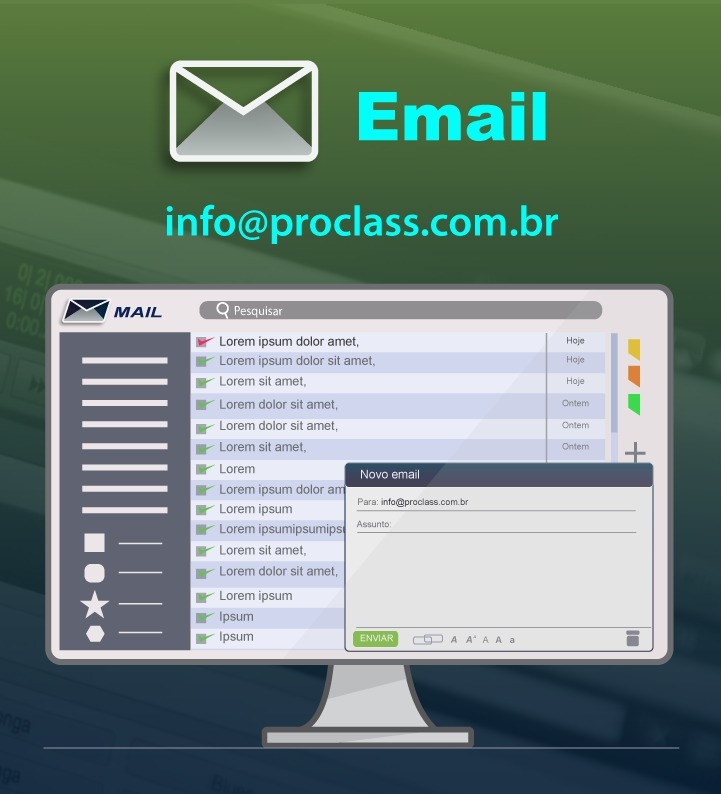Problemas comuns que este texto pode solucionar:
Pro Tools software ou hardware drivers falham durante a instalação Pro Tools não inicia Nenhum LED de energia acende em uma interface Avid conectada via USB Vários erros AAE (-1115, -1146, -5000, -6085, -6086, -6093, -6097, -6101, -9060, -9131, -9073, -9093, -9128 , -9129) Baixa performance do Pro Tools (sobrecarregamento do sistema mesmo com poucos plug-ins ou pistas) Pro Tools pode ser prejudicado por configurações do sistema e outros softwares e hardwares instalados no seu computador. Para o melhor desempenho possível, é recomendável que você faça o seguinte:>Otimizações
- Otimizações Necessárias
- Abrindo as Preferências do Sistema
- Otimize o Economizador de Energia
- Desativar o Wi-Fi
- Desativar redes FireWire
- Desativar a proteção do FileVault
- Atualizar Drivers iLok
- Desativar Atualizações Automáticas
- Desativar App Nap
.Otimizações opcionais
- Não ouvir entrada ou saída
- Configuração de I/O padrão
- Criar nova sessão com mix estéreo
- Ativar a indexação do Spotlight
- Desativar o Sensor de movimento repentino (somente para laptops)
- Desativar a troca automática de gráficos (somente para laptops)
>Solução de problemas
- Excluindo Arquivos de Preferência, Área de Trabalho e WaveCache do Pro Tools
- Desinstalar e reinstalar o Pro Tools
- Nova conta de usuário
- Remover itens de login
- Remover itens de inicialização
- Verificar a compatibilidade do plug-in
Otimizações
>Abrindo as Preferências do Sistema
- Para acessar as Preferências do Sistema no macOS, faça o seguinte:
- Clique no menu Apple no canto superior esquerdo da tela
- Escolha Preferências do Sistema
>Otimize o Economizador de Energia
Essa otimização libera recursos do sistema, além de impedir que o computador entre no modo de suspensão ou espera, o que pode causar falhas de áudio com o software e hardware Pro Tools.- Abra as Preferências do Sistema.
- Clique em “Economizador de energia”.
- Siga um destes procedimentos (a opção disponível depende do modelo do seu computador).
- Se presente, defina o controle deslizante ‘Suspensão do computador’ para ‘Nunca’
- Caso contrário, marque a caixa que diz “Evitar que o computador durma automaticamente quando a tela estiver desligada”.
- Desmarque a caixa “Colocar discos rígidos para dormir quando possível”.
- Desmarque a caixa “Ativar Power Nap”
- de volta ao topo
>Desativar o Wi-Fi
Se o seu computador estiver equipado com Bluetooth sem fio e / ou Wi-Fi, talvez seja necessário desativá-lo para que o Pro Tools funcione corretamente. Além de liberar recursos do sistema, desabilitá-los pode ajudar a resolver os erros da DAE -6085, -6086 e -6101.- Abra as Preferências do Sistema.
- Clique em “Rede”.
- Na barra lateral esquerda, clique em Wi-Fi.
- Clique no botão que diz Desligar o Wi-Fi.
>Desativar redes FireWire (somente dispositivos FireWire)
Essa otimização pode ajudar a liberar largura de banda no barramento firewire e permitir que os dispositivos FireWire da Digidesign funcionem com mais eficiência.- Abra as Preferências do Sistema.
- Clique em “Rede”.
- Na barra lateral esquerda, clique em FireWire / Built-In FireWire / Thunderbolt FireWire (pode não estar presente dependendo do modelo do computador).
- Clique no menu suspenso para ‘Configurar IPv4’ e escolha Desligado.
- Clique em Aplicar e reinicie o seu computador.
>Desativar a proteção do FileVault
Essa otimização permitirá que seu disco rígido funcione de maneira mais eficiente com o Pro Tools e pode impedir que o DAE Error -9035 ocorra.- Abra as Preferências do Sistema.
- Clique em “Segurança e Privacidade”.
- Clique na aba ‘FileVault’.
- Nessa janela, localize onde está: ‘A proteção do FileVault é (ligado / desligado) para o disco rígido …’.
- Se o FileVault estiver ativado, clique no botão para “Desativar o FileVault”.
>Atualizar Drivers iLok
Isso pode ajudar a resolver problemas ao iniciar o Pro Tools e alguns problemas de autorização de plug-in.- Visite o site da iLok (https://www.ilok.com/#!home)
- Baixe e instale o Gerenciador de Licenças do iLok.
>Atualizações automáticas
Algumas atualizações no seu software Mac podem causar conflitos com o Pro Tools. Portanto, sugere-se desativar a funcionalidade de atualização automática no sistema operacional. Se houver uma atualização que você precisa, você pode atualizar manualmente o seu software Mac meu clicando no menu da Apple no canto superior esquerdo da tela e escolha Atualização de Software.- Abra as Preferências do Sistema.
- Clique em ‘App Store’.
- Certifique-se de que a caixa “Verificar automaticamente se há atualizações” está desmarcada.
>Desativar App Nap
O App Nap pode afetar negativamente o EuControl, causando atrasos no tempo de resposta ao alterar parâmetros em uma superfície de controle. Isso ocorre porque o sistema operacional parece ver esse aplicativo como “inativo”, pois está oculto. Se você estiver usando uma superfície EuCon, como um Aritst Mix ou S6, é recomendável desativar o App Nap:- Vá para a pasta Aplicativos.
- Vá para a pasta Euphonix.
- Clique com o botão direito ou controle + clique no aplicativo EuControl e escolha Obter Informações.
- Na janela EuControl Info, em Geral, você verá uma opção para evitar o App Nap.
- Note que App Nap está permanentemente desativado no Pro Tools versão 12.8 e superior, assim você não verá a opção para evitar App Nap
>Não ouvir entrada ou saída
Se você não conseguir entrar ou ouvir a saída do Pro Tools, as seguintes soluções poderão resolver o problema. Confirme se o Playback Engine está configurado corretamente- Clique no menu de Setup.
- Clique em Playback Engine.
- Certifique-se de que sua interface de áudio esteja selecionada como Playback Engine.
-Não ouvir entrada ou saída
Se você não conseguir ouvir a saída do Pro Tools, as etapas de solução de problemas a seguir poderão corrigir o problema. Configuração de I / O padrão:- Abra uma sessão do Pro Tools.
- Clique no menu Setup.
- Clique em I / O.
- Por padrão, você estará na aba OUTPUT. Clique no botão DEFAULT no canto inferior esquerdo.
- Clique na aba INPUT e depois no botão DEFAULT novamente.
- Clique na aba Bus e depois no botão DEFAULT novamente.
- Clique em OK para salvar essas alterações.
- Os caminhos de entrada e saída da sua interface de áudio devem agora ser definidos para as configurações padrão da sua interface de áudio.
- Verifique novamente suas configurações de entrada e saída na janela Mix do Pro Tools para verificar se estão endereçadas corretamente e teste novamente.
> Criar nova sessão com configurações de I/O setting Stereo Mix:
- Inicie o Pro Tools.
- Pelo menu File > escolha Criar sessão em branco.
- Para as configurações de I/O Settings, escolha a opção Stereo Mix.
- Clique OK.
>Ativar a indexação do Spotlight
O Pro Tools 12 e superior depende da indexação do Spotlight para operações de pesquisa de banco de dados do Espaço de Trabalho. Portanto, é sugerido que o Spotlight tenha permissão para acessar todas as unidades montadas. Este será o padrão no El Capitan, mas para ter certeza de que nada está oculto no Spotlight, siga estas etapas:- Abra as Preferências do Sistema.
- Clique em “Spotlight”.
- Clique na guia Privacidade.
- Certifique-se de que nenhuma unidade apareça nesta lista. Deve estar vazio.
- Se alguma unidade aparecer, destaque cada uma delas e clique no botão menos (-) abaixo da lista para removê-las.
- Quando o Spotlight está ativado, passes longos de gravação (mais de 50 minutos) podem parar de gravar após 50 minutos. Considere desabilitar o Spotlight para sessões de gravação longas e reative-o quando terminar a gravação.
>Desativar Sensor de movimento repentino (somente para laptops e não disponível em todos os modelos)
-Se você estiver gravando em um ambiente barulhento, essa otimização impedirá que o Sudden Motion Sensor seja ativado e exiba um erro -9073 no Pro Tools.- Clique duas vezes no ícone do Macintosh HD em sua área de trabalho. (Esta seria a sua unidade do sistema se você a renomeou para outra coisa.)
- Vá para a pasta Aplicativos.
- Vá para a pasta Utilities.
- Clique duas vezes no terminal.
- Digite sudo pmset -a sms 0 e pressione Return. (Digitando ‘0’ desativa.)
- Digite seu administrador quando solicitado.
- Digite sudo pmset -g para verificar se isso foi aplicado.
- -Para reativar o sensor de movimento repentino:
- Volte para o Terminal seguindo as etapas acima.
- Digite sudo pmset -a sms 1 e pressione Return. (Digitando ‘1’ reativa.)
- Digite seu administrador quando solicitado.
- Digite sudo pmset -g para verificar se isso foi aplicado.
>Desativar Automatic Graphics Switching (somente para laptops e não está disponível em todos os modelos)
Isso impedirá que o sistema operacional alterne entre os processadores gráficos para economizar energia, o que pode causar erros durante a reprodução ou a gravação.- Abra as Preferências do Sistema.
- Vá para Energy Saver.
- Desmarque a troca automática de gráficos.
>Excluindo Arquivos de Preferência, Área de Trabalho e WaveCache do Pro Tools
Estas são etapas importantes para resolver vários problemas, como erros de asserção, problemas gráficos ou de exibição e outros problemas intermitentes não especificamente relacionados a hardware ou compatibilidade. Certifique-se de sair do Pro Tools antes de excluir esses arquivos e reinicie o computador posteriormente. Os arquivos serão recriados na próxima vez que o Pro Tools for iniciado.>Preferências do Pro Tools
Este procedimento irá redefinir as preferências do Pro Tools para um estado padrão. Tente isso para corrigir o comportamento estranho ou errático no aplicativo: Vá para a pasta ~ / Library / Preferences / Avid / Pro Tools- No Finder, clique no menu Ir na barra de menu.
- Selecione Ir para a pasta.
- Digite o seguinte: ~ / Library / Preferences / Avid / Pro Tools e clique em Ir.
- AvidListFile.txt
- DSIPrefs
- InstaladoAAXPlugins
- Último Used.pio
- Pro Tools Prefs
- updater.properties
>Arquivos de banco de dados do Pro Tools Workspace
Tente excluí-los se você tiver problemas com base em arquivos, como problemas na pesquisa de arquivos de áudio no Espaço de trabalho. Ir para pasta / Usuários / Compartilhados / Pro Tools- No Finder, clique no menu Ir na barra de menu.
- Selecione Ir para a pasta.
- Digite o seguinte: / Users / Shared / Pro Tools e clique em Ir.
- Workspace.wksp
- WaveCache.wfm
>Desinstalar e reinstalar o Pro Tools
Desinstalar e reinstalar o Pro Tools pode ajudar a resolver problemas com instalações corrompidas ou com falhas. Para desinstalar o Pro Tools 12 ou posterior, siga as instruções neste artigo: Como desinstalar manualmente o Pro Tools 11 (ou superior) Pro Tools no Mac mudou para um pacote (arquivos contidos no aplicativo) com a versão 11.0, portanto, um desinstalador não está incluído. A desinstalação do Pro Tools 11 (e superior) no Mac é feita por meio da lixeira do aplicativo Pro Tools. Existem arquivos associados, como plug-ins e preferências, mas não há problemas conhecidos em deixar esses arquivos em um sistema. Se reverter para uma versão anterior do Pro Tools (por exemplo, 12.0 para 11.3.1), basta mover os seguintes arquivos para a lixeira para remover manualmente o Pro Tools de um sistema Mac:- Mac HD / Aplicações / Pro Tools (app)
- Mac HD / Biblioteca / Áudio / MIDI Patch Names / Avid (pasta)
- Mac HD / Biblioteca / Suporte a aplicativos / Software Propellerhead / Rex (pasta)
- Mac HD / Biblioteca / Suporte a Aplicativos / Avid / Audio (folder)
- Mac HD / Usuários / home / Library / Preferences / Avid / Pro Tools (pasta)
- / Aplicativos / Avid / Pro Tools / IO Settings
- / Aplicativos / Avid / Pro Tools / Plug-In Maps
- / Aplicativos / Avid / Pro Tools / Modelos de sessão
- / Library / Application Support / Ávido / Áudio / Plug-Ins (plug-ins AAX instalados. NÃO elimine se o Pro Tools 11 estiver co-instalado.)
- / Library / Application Support / Configurações do Digidesign / Plug-In (predefinições para plug-ins instalados)
Para remover manualmente o Pro Tools 10, exclua os seguintes arquivos e pastas:
- / Aplicações / Avid
- / Library / Application Support / Avid (Isso também excluirá plug-ins AAX instalados. Consulte acima.)
- / Library / Application Support / Digidesign (Isso também excluirá os plug-ins RTAS instalados.)
- / Biblioteca / Suporte a aplicativos / Software Propellerhead / REX
- / Biblioteca / Áudio / Dispositivos MIDI / Digidesign Device List.middev
- / Biblioteca / Áudio / Drivers MIDI / DigidesignDioMidiDriver.plugin
- / Library / Audio / MIDI Patch Names / Avid
- / Biblioteca / Áudio / Plug-ins / HAL / Avid CoreAudio.plugin
- /Library/Frameworks/AFnd.framework
- /Library/Frameworks/CFnd.framework
- /Library/Frameworks/DAE.framework
- /Library/Frameworks/DFW.framework
- /Library/Frameworks/DHS.framework
- /Library/Frameworks/DigiPlatformSupport.framework
- /Library/Frameworks/DirectIO.framework
- /Library/Frameworks/DSI.framework
- /Library/Frameworks/DSPManager.framework
- /Library/Frameworks/DUI.framework
- /System/Library/Extensions/DigiDal.kext
- / Users / [User Name] /Library/Preferences/com.digidesign… (Exclua todos os arquivos com este prefixo.)
- / Users / [Nome do usuário] / Library / Preferences / DAE Prefs
- / Users / [nome do usuário] /Library/Preferences/DigiSetup.OSX
- / Users / [Nome do usuário] / Library / Preferences / Pro Tools Prefs
- Nota: O Avid não aceita o uso do Pro Tools 12.8.2 ou anterior com o Mac OS X 10.13. Além disso, o desinstalador do Pro Tools 10.3.10 e anterior não funcionará no Mac OS X 10.13 (High Sierra). Se você instalou o Pro Tools 10.3.x, você pode seguir o link acima para obter instruções sobre como desinstalar manualmente o software.
>Nova conta de usuário
Esta solução de problemas pode ajudar com problemas ao iniciar o Pro Tools. Problemas dentro e fora do Pro Tools podem ser causados por preferências conflitantes de outros aplicativos. Uma nova conta de usuário não conterá preferências de aplicativo de usuário no início, fornecendo um novo começo.- Abra as Preferências do Sistema.
- Clique em “Usuários e grupos”.
- Clique no botão Bloquear para autenticar e digite sua senha.
- Clique no ‘+’ abaixo da lista de usuários.
- Defina o tipo “Nova conta” como “Administrador”.
- Dê a esse novo usuário qualquer nome e senha desejados.
- Clique em “Criar conta”.
- Em seguida, faça login nessa nova conta e execute o Pro Tools.
- Vá para o menu Apple e escolha ‘Log Out (Username)’.
- Aguarde a tela de login e faça login como o novo usuário.
- Inicie o Pro Tools.
>Remover itens de login
Itens de login são aplicativos que serão iniciados automaticamente ao fazer login em uma conta de usuário. Remova itens de login desnecessários para reduzir fontes de possíveis conflitos com o Pro Tools.- Abra as Preferências do Sistema.
- Clique em “Usuários e grupos”.
- Selecione a conta na qual você está logado no lado esquerdo.
- Clique em Itens de Login.
- Percorra a lista e selecione cada item, um de cada vez, e clique em ‘-‘ abaixo da lista para remover o item (contanto que você não precise dele para iniciar no login).
>Remover itens de inicialização
Os Itens de Inicialização são semelhantes aos Itens de Login, mas iniciam na primeira inicialização do computador, independentemente da conta de usuário que está sendo utilizada. Para remover itens de inicialização desnecessários- Abra seu Macintosh HD.
- Vá para a pasta da biblioteca.
- Vá para a pasta StartupItems.
- Exclua qualquer item desnecessário.
>Verificar compatibilidade do plug-in
Certifique-se de que todos os plug-ins sejam compatíveis com a versão do Pro Tools instalada em seu sistema. Verifique com programadores de terceiros para suas versões mais atualizadas. Para encontrar a versão de um plug-in instalado: Ir para pasta / biblioteca / suporte a aplicativos / Avid / Audio / Plug-Ins- No Finder, clique no menu Ir na barra de menu.
- Selecione Ir para a pasta.
- Digite o seguinte: / Library / Application Support / Avid / Audio / Plug-Ins e clique em Ir.
- Vá para o menu Arquivo e escolha Obter informações
- Na seção Geral, verifique o número da versão.
- Nota: Somente plug-ins AAX de 64 bits funcionarão no Pro Tools 12 ou posterior. Verifique com o fabricante do plug-in para ver se eles têm a versão AAX de 64 bits disponível.
Conheça o Curso de Pro Tools Online Oficial Avid



Visão geral do software
Edição essencial de Audio e MIDI
Gravação de áudio e MIDI
Princípios de Mixagem
Finalização e Backup
Certificado emitido pela ProClass
Material disponível por 4 meses
Configurações de sistema
Técnicas de edição avançada
Produção avançada com MIDI
Opções avançadas de gravação
Técnicas de mixagem com múltiplas pistas: Submix, automação, Plug-ins...
Visão aprofundada das opções de automação
Material disponível por 4 meses
Todo o conteúdo do PT 101
Todo o conteúdo do PT 110
4 encontros de 2h em particular por vídeoconferência com o instrutor, no horário da sua preferência, para apresentar seus exercícios e sanar dúvidas
Além do certificado emitido pela ProClass, inclui preparação para prestar o exame de certificação oficial Avid (exames pagos à parte)
Material disponível por 8 meses
| PT 101 – Fundamentos I | PT 110 – Fundamentos II | |
|---|---|---|
| Voltado ao público que busca a visão fundamental dos aspectos de produção de áudio para música, TV ou Cinema | Voltado ao público que pretende atuar profissionalmente em estúdios de música, sonoplastia e dublagem etc. | |
| Compreender a interface e as etapas de uma produção do início ao fim | Saber configurar o Pro Tools corretamente | |
| Ser capaz de executar tarefas essenciais de gravação, edição e mixagem | Dominar técnicas e recursos para agilizar processos edição | |
| Entender as diferenças entre os diferentes tipos de Pro Tools | Conhecer e aplicar técnicas diversas de produção e edição MIDI | |
| Conseguir organizar uma mixagem com diversos canais em etapas |
| PT 101 – Fundamentos I | PT 110 – Fundamentos II | |
|---|---|---|
| Fundamentos do áudio digital | Playback Engine e I/O Setup | |
| Criação de sessão e sua visão do HD | Edição com Elastic Audio | |
| Gravação de Áudio essencial | Técnicas de punch in manual e automático | |
| Trim, Selector e Grabber Tool | Edição com MIDI Editor | |
| Slip, Grid, Shuffle e Spot mode | Real time Properties | |
| Importação de áudio via Workspace | Manuseio de Loops via Workspace | |
| Fundamentos de vídeo | Import Session Data | |
| Link Timeline e Edit Selection, Tab to transients | Quantize – visão aprofundada | |
| Nudge | Clip Loop, Group | |
| Inserção de efeitos | Efeitos em série e paralelo | |
| Bounce to Disk e Bounce to Tracks | Track Groups | |
| Automação essencial | Propriedades de automação avançada | |
| Finalização e Backups | Organização de Mixagem | |
| Layered Editing | ||
| Master Fader |
Para quem é o curso?
O PT 101 é voltado para iniciantes, para quem utiliza outros softwares ou busca uma reciclagem. Não é necessário ter experiência prévia. Você deve ter conhecimento básico da utilização do computador, não importa se em Mac ou PC.
O PT 110 é voltado para quem já conhece os fundamentos e o dia-a-dia no Pro Tools, mas precisa dominar suas configurações para projetos de maior porte, e estar preparado para fluxos de trabalho mais complexos de áudio ou MIDI. Também é essencial para quem pretende conquistar a certificação oficial Avid.
Sonoplastas, Mixadores, Técnicos de som, ou qualquer pessoa que queira utilizar o Pro Tools para produção musical ou sonorização de vídeos.
Atenção: o acesso ao conteúdo deste curso tem duração limitada! Disponível por 4 meses.
Conquiste a certificação oficial sem sair de casa!
Em 2005, a ProClass trouxe pela primeira vez ao Brasil os cursos oficiais de certificação internacional e é uma das principais referências no mundo quando o assunto é Pro Tools, pois é uma das poucas do mundo credenciadas pela Avid a oferecer todos os níveis de treinamentos
Importante: A certificação oficial é paga a parte e excepcionalmente por conta do COVID-19, poderá ser realizada em sua própria casa. Mas fique tranquilo, quem optar por não fazer a certificação oficial, recebe o diploma da ProClass. Basta enviar seus projetos finalizados.



Comece a estudar agora mesmo!
Assim que o pagamento é confirmado, o material é liberado e você já pode começar a estudar. Pode ser no tablet, no computador, e o melhor: na hora que você quiser!
Exercícios práticos
para download
Ao longo do curso você vai receber material prático para download, enviar a sessão de Pro Tools de volta para o instrutor, e receber feedback sobre o exercício enviado.
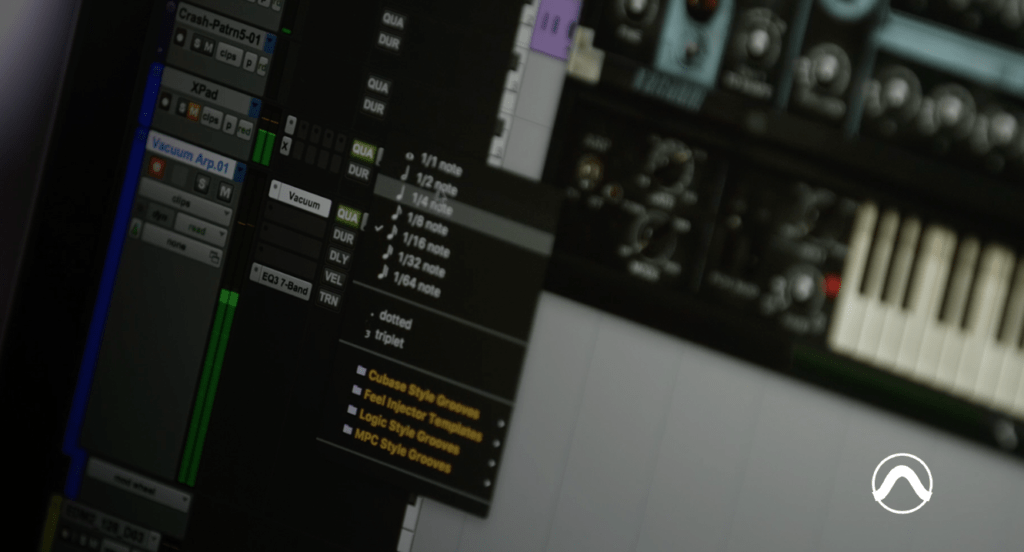
O Instrutor
Cristiano de Abreu
Formado em licenciatura em música pela UNIRIO, é instrutor de Pro Tools certificado oficialmente pela Avid e possui o nível mais elevado de certificação: Pro Tools Expert Post.
Atualmente é Editor de Som para TV e Cinema, e assina diversos longas metragens como A Falta Que Nos Move, Positivas, O Samba Que Mora em Mim, Sudoeste, Unicórnio; séries televisivas como Preamar (HBO), Hei De Torcer (ESPN), O Infiltrado (History Channel).
Certificações Oficiais: Pro Tools Expert Post, ACSR 400- Certificação Oficial de Suporte em Pro Tools, Pro Tools Operator Music, Pro Tools Certified Instructor, Avid Media Composer Professional.

ProClass
A ProClass foi a primeira escola a trazer para o Brasil os cursos internacionais com Certificação Oficial emitida pela Avid.
Assista o vídeo e saiba mais sobre a ProClass!